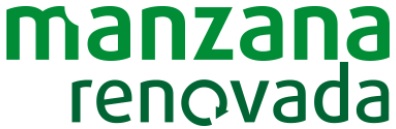¿No te acuerdas de tu Id de Apple? Tranquilo, aquí tienes la solución
El ID de Apple es la cuenta que utilizas para iniciar sesión en todos los servicios de Apple. Si olvidas el ID de Apple o no estás seguro de si tienes uno, hay formas de comprobarlo. También puedes restablecer la contraseña para recuperar el acceso.
No te preocupes si has olvidado el ID de Apple
Sigue estos pasos para buscar tu ID de Apple.
Comprobar si ya has iniciado sesión con el ID de Apple
Puede que ya hayas iniciado sesión en uno de tus dispositivos Apple. Comprueba el ID de Apple que utilizas para los servicios de Apple.
En el iPhone, el iPad o el iPod touch
Busca tu ID de Apple en los ajustes de iCloud o de iTunes Store y App Store.
iCloud
Pulsa Ajustes > [tu nombre]. En iOS 10.2 o anterior, pulsa Ajustes > iCloud.
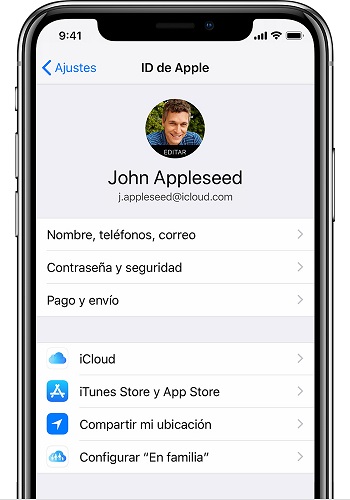
iTunes Store y App Store
Pulsa Ajustes > [tu nombre] > iTunes Store y App Store. En iOS 10.2 o versiones anteriores, pulsa Ajustes > iTunes Store y App Store.
También puedes probar estos servicios:
- Toca Ajustes > Cuentas y contraseñas. En iOS 10.3 y versiones anteriores, pulsa Ajustes > Correo, contactos, calendarios.
- Pulsa Ajustes > Mensajes > Enviar y recibir.
- Pulsa Ajustes > FaceTime.
- Pulsa Ajustes > Correo, contactos, calendarios.
Si sabes tu ID de Apple pero no puedes desactivar el Bloqueo de activación de Buscar mi iPhone.
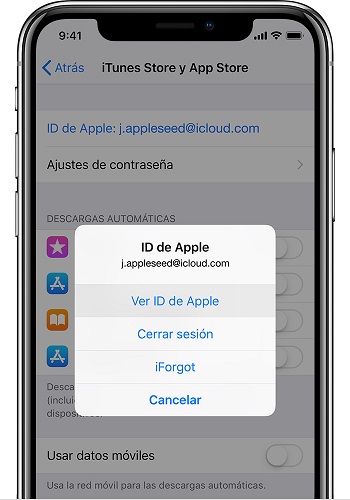
En un Mac
- Ve al menú Apple () > Preferencias del Sistema y, a continuación, haz clic en iCloud.
- Ve al menú Apple () > Preferencias del Sistema > Cuentas de Internet y, a continuación, busca cuentas con iCloud.
- Abre iTunes y selecciona Cuenta > Ver mi cuenta. Si has iniciado sesión en iTunes con tu ID de Apple, verás el nombre de tu cuenta y la dirección de correo electrónico.
- Abre el App Store y selecciona Tienda > Ver mi cuenta.
- Abre iBooks y selecciona Tienda > Ver mi ID de Apple.
- Abre FaceTime, selecciona FaceTime > Preferencias y, a continuación, haz clic en Ajustes.
- Abre Mensajes, selecciona Mensajes > Preferencias y, a continuación, haz clic en Cuentas.
En el Apple TV
- Abre Ajustes y selecciona Cuentas > iCloud.
- Abre Ajustes y selecciona Cuentas > iTunes Store y App Store.
En un PC
- Abre iCloud para Windows.
- Abre iTunes y selecciona Cuenta > Ver mi cuenta. Si has iniciado sesión en iTunes con tu ID de Apple, verás el nombre de tu cuenta y la dirección de correo electrónico.
En iCloud.com
Ve a iCloud.com. Si ya has iniciado sesión en iCloud, haz clic en Ajustes. Si no has iniciado sesión en iCloud, es posible que el ID de Apple se rellene automáticamente en la pantalla de inicio de sesión.
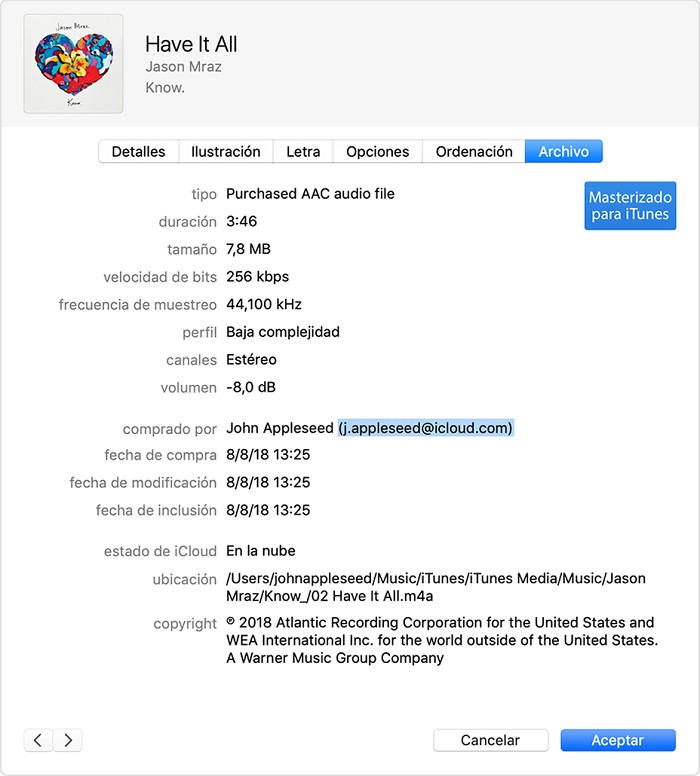
Buscar compras anteriores en iTunes
Si anteriormente compraste algo en el iTunes Store, puedes ver la cuenta que usaste.
Si has cambiado el ID de Apple desde que hiciste la compra, el nombre que aparece en la información del archivo no funcionará.
- Abre iTunes.
- Haz clic en una de las compras. Encontrarás tus compras en la biblioteca.
- Selecciona Edición > Obtener información.
- Haz clic en la pestaña Archivo.
- Ve a Comprado por. Verás el ID de Apple que se utilizó para comprar el artículo.
Si encuentras el ID de Apple pero no recuerdas la contraseña, restablécela.
Probar con una dirección de correo electrónico diferente
El ID de Apple suele ser la dirección de correo electrónico. En primer lugar, intenta iniciar sesión con todas las direcciones de correo electrónico antiguas que pudieras haber utilizado como ID de Apple.
Utilizar la página de la cuenta del ID de Apple
- Ve a la página de la cuenta del ID de Apple y haz clic en ¿Has olvidado tu ID de Apple o la contraseña?
- Cuando se te pida que escribas tu ID de Apple, haz clic en “Si has olvidado tu ID de Apple, lo puedes buscar”.
- Escribe tu nombre, tus apellidos y tu dirección de correo electrónico. Si introduces una dirección de correo electrónico incorrecta, puedes probar con una diferente.